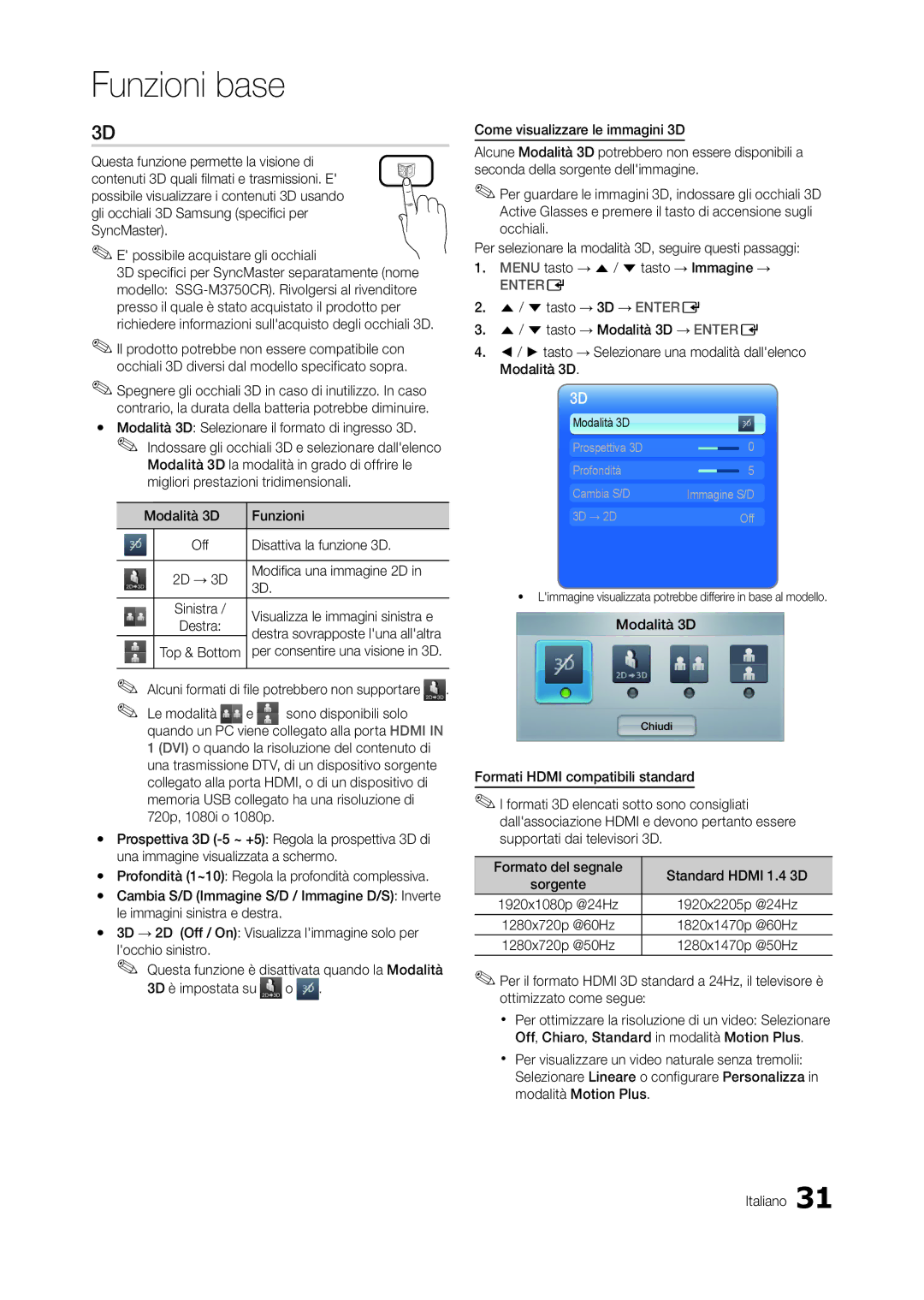Funzioni base
3D
Questa funzione permette la visione di | W |
contenuti 3D quali filmati e trasmissioni. E' | |
possibile visualizzare i contenuti 3D usando |
|
gli occhiali 3D Samsung (specifici per |
|
SyncMaster). |
|
✎✎E' possibile acquistare gli occhiali
3D specifici per SyncMaster separatamente (nome modello:
✎✎Il prodotto potrebbe non essere compatibile con occhiali 3D diversi dal modello specificato sopra.
✎✎Spegnere gli occhiali 3D in caso di inutilizzo. In caso contrario, la durata della batteria potrebbe diminuire.
yy Modalità 3D: Selezionare il formato di ingresso 3D.
✎✎ Indossare gli occhiali 3D e selezionare dall'elenco
Modalità 3D la modalità in grado di offrire le migliori prestazioni tridimensionali.
Modalità 3D | Funzioni | |
|
|
|
| Off | Disattiva la funzione 3D. |
|
|
|
| 2D → 3D | Modifica una immagine 2D in |
| 3D. | |
|
| |
| Sinistra / | Visualizza le immagini sinistra e |
| Destra: | |
| destra sovrapposte l'una all'altra | |
|
| |
| Top & Bottom | per consentire una visione in 3D. |
|
|
|
✎✎ Alcuni formati di file potrebbero non supportare ![]() .
.
✎✎ Le modalità e sono disponibili solo quando un PC viene collegato alla porta HDMI IN 1 (DVI) o quando la risoluzione del contenuto di una trasmissione DTV, di un dispositivo sorgente collegato alla porta HDMI, o di un dispositivo di memoria USB collegato ha una risoluzione di 720p, 1080i o 1080p.
yy Prospettiva 3D
yy Profondità (1~10): Regola la profondità complessiva.
yy Cambia S/D (Immagine S/D / Immagine D/S): Inverte le immagini sinistra e destra.
yy 3D → 2D (Off / On): Visualizza l'immagine solo per l'occhio sinistro.
✎✎ Questa funzione è disattivata quando la Modalità
3D è impostata su | o . |
Come visualizzare le immagini 3D
Alcune Modalità 3D potrebbero non essere disponibili a seconda della sorgente dell'immagine.
✎✎Per guardare le immagini 3D, indossare gli occhiali 3D Active Glasses e premere il tasto di accensione sugli occhiali.
Per selezionare la modalità 3D, seguire questi passaggi:
1.MENU tasto → u/ dtasto → Immagine →
ENTERE
2.u/ dtasto → 3D → ENTERE
3.u/ dtasto → Modalità 3D → ENTERE
4.◄ / ► tasto → Selezionare una modalità dall'elenco Modalità 3D.
3D
Modalità 3D |
|
Prospettiva 3D | 0 |
Profondità | 5 |
Cambia S/D | Immagine S/D |
3D → 2D | Off |
•L'immagine visualizzata potrebbe differire in base al modello.
Modalità 3D
Chiudi
Formati HDMI compatibili standard
✎✎I formati 3D elencati sotto sono consigliati dall'associazione HDMI e devono pertanto essere supportati dai televisori 3D.
Formato del segnale | Standard HDMI 1.4 3D | |
sorgente | ||
| ||
1920x1080p @24Hz | 1920x2205p @24Hz | |
1280x720p @60Hz | 1820x1470p @60Hz | |
1280x720p @50Hz | 1280x1470p @50Hz |
✎✎Per il formato HDMI 3D standard a 24Hz, il televisore è ottimizzato come segue:
xx Per ottimizzare la risoluzione di un video: Selezionare Off, Chiaro, Standard in modalità Motion Plus.
xx Per visualizzare un video naturale senza tremolii: Selezionare Lineare o configurare Personalizza in modalità Motion Plus.
Italiano 31